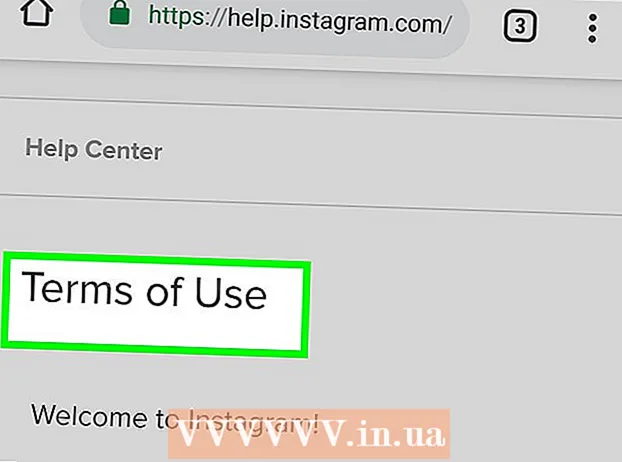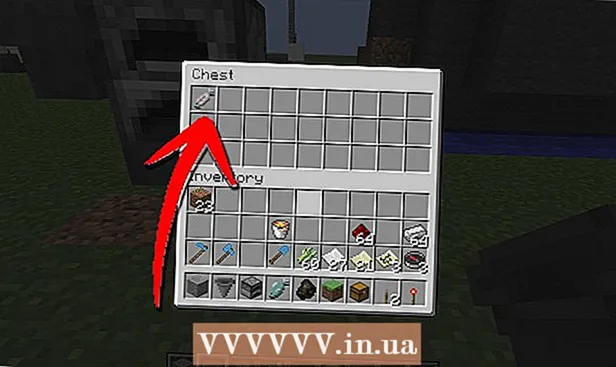Forfatter:
Carl Weaver
Opprettelsesdato:
26 Februar 2021
Oppdater Dato:
1 Juli 2024

Innhold
- Trinn
- Del 1 av 3: Åpne bakdekselet
- Del 2 av 3: Fjerne harddisken
- Del 3 av 3: Installere en ny harddisk
- Hva trenger du
Ønsker du å øke MacBook -minnet eller erstatte en problematisk harddisk? Å gjøre dette er like enkelt som å pelle pærer, og hele prosedyren vil ta bare et par minutter. Etter at du har byttet ut den gamle stasjonen med en ny, må du installere operativsystemet på nytt.
Trinn
Del 1 av 3: Åpne bakdekselet
 1 Sikkerhetskopier filene dine. Hvis du skal bytte ut harddisken, må du installere operativsystemet på nytt. Siden filene dine er lagret på den gamle harddisken, må du ta en sikkerhetskopi for å overføre dem til den nye stasjonen senere. Dette vil gjøre prosedyren for å installere operativsystemet på nytt mindre smertefull.
1 Sikkerhetskopier filene dine. Hvis du skal bytte ut harddisken, må du installere operativsystemet på nytt. Siden filene dine er lagret på den gamle harddisken, må du ta en sikkerhetskopi for å overføre dem til den nye stasjonen senere. Dette vil gjøre prosedyren for å installere operativsystemet på nytt mindre smertefull. - På nettstedet vårt finner du en artikkel for å lære hvordan du sikkerhetskopierer filene dine.
 2 Slå av MacBook. Koble strømledningen fra datamaskinen. Datamaskinen må slås av før panelet åpnes. Ellers risikerer du å skade de viktige komponentene.
2 Slå av MacBook. Koble strømledningen fra datamaskinen. Datamaskinen må slås av før panelet åpnes. Ellers risikerer du å skade de viktige komponentene. - Merk: Du vil ikke kunne fjerne harddisken fra MacBook Pros med Retina Display fordi de har integrerte flash -minnekort i stedet for tradisjonelle harddisker.
 3 Plasser MacBook -en med lokket nede. Foran deg vil det være bakpanelet på datamaskinen. Plasser den slik at du ikke trenger å bøye deg for mye.
3 Plasser MacBook -en med lokket nede. Foran deg vil det være bakpanelet på datamaskinen. Plasser den slik at du ikke trenger å bøye deg for mye.  4 Fjern ti skruer fra bakpanelet. De er plassert langs kantene. Den nøyaktige plasseringen vil avhenge av datamaskinmodellen din, men det bør alltid være ti. For å gjøre dette trenger du en stjerneskrutrekker. Vanligvis må du fjerne to typer skruer:
4 Fjern ti skruer fra bakpanelet. De er plassert langs kantene. Den nøyaktige plasseringen vil avhenge av datamaskinmodellen din, men det bør alltid være ti. For å gjøre dette trenger du en stjerneskrutrekker. Vanligvis må du fjerne to typer skruer: - Syv 3 mm skruer
- Tre 13,5 mm skruer
- 13-tommers MacBook Pro har en rekke skruekonfigurasjoner, men det vil fortsatt være ti skruer.
 5 Åpne bakdekselet. Sett fingrene inn i sporet som er litt åpnet, og åpne panelet. Den holdes av to låser.
5 Åpne bakdekselet. Sett fingrene inn i sporet som er litt åpnet, og åpne panelet. Den holdes av to låser.  6 Koble fra batteriet. Du må finne kontakten som fører fra batteriet til hovedkortet og koble den fra for å forhindre kortslutning. Den er svart i fargen, stor i størrelsen, og ligger i nærheten av hovedkortet. Prøv å trekke den rett opp for å unngå å skade noe.
6 Koble fra batteriet. Du må finne kontakten som fører fra batteriet til hovedkortet og koble den fra for å forhindre kortslutning. Den er svart i fargen, stor i størrelsen, og ligger i nærheten av hovedkortet. Prøv å trekke den rett opp for å unngå å skade noe. - Hvis kontakten har et spesielt øye, ta tak i det for å trekke det ut.
- Hvis det ikke er noe øre, kan du bruke en spudger eller tannpirke for å fjerne kontakten.
Del 2 av 3: Fjerne harddisken
 1 Finn harddisken din. Harddisken har en rektangulær form og er plassert i et av hjørnene på datamaskinen. De fleste harddisker har etiketter som angir mengden minne og hastighet. Mange harddisker er plassert i skinnende metallskap.
1 Finn harddisken din. Harddisken har en rektangulær form og er plassert i et av hjørnene på datamaskinen. De fleste harddisker har etiketter som angir mengden minne og hastighet. Mange harddisker er plassert i skinnende metallskap.  2 Fjern skruene som fester platen. Platen er festet med to små skruer plassert på en av kantene. De må skrus av for å fjerne platen.
2 Fjern skruene som fester platen. Platen er festet med to små skruer plassert på en av kantene. De må skrus av for å fjerne platen. - Du kan også la skruene være i braketten som holder platen på plass.
 3 Trekk ut braketten. Etter at du har løsnet skruene, kan du skyve braketten ut av saken.
3 Trekk ut braketten. Etter at du har løsnet skruene, kan du skyve braketten ut av saken.  4 Trekk ut plastfliken som stikker ut under platen. Trekk forsiktig i tappen for å fjerne harddisken fra saken. Bare ikke dra for hardt, da du må koble fra kabelen.
4 Trekk ut plastfliken som stikker ut under platen. Trekk forsiktig i tappen for å fjerne harddisken fra saken. Bare ikke dra for hardt, da du må koble fra kabelen. - Hvis det ikke er noen fane, kan du ta ut platen med fingrene.
 5 Koble fra harddisken. Ta tak i kontakten som er festet til toppen av harddisken. Koble den fra harddisken. Hvis kontakten er for tett festet til platen, må du vri den forsiktig fra side til side.
5 Koble fra harddisken. Ta tak i kontakten som er festet til toppen av harddisken. Koble den fra harddisken. Hvis kontakten er for tett festet til platen, må du vri den forsiktig fra side til side. - Fjern harddisken fra datamaskinen. Du må nå fjerne skruene på sidene av stasjonen.
 6 Fjern skruene fra harddisken. Harddisken har fire T6 Torx -skruer, to på hver side. Du trenger dem til din nye harddisk, så legg dem til side.
6 Fjern skruene fra harddisken. Harddisken har fire T6 Torx -skruer, to på hver side. Du trenger dem til din nye harddisk, så legg dem til side. - Du kan også koble fanen fra den gamle stasjonen for å feste den til den nye stasjonen.
Del 3 av 3: Installere en ny harddisk
 1 Kontroller at den nye stasjonen er kompatibel med datamaskinen. Det bør være en 2,5-tommers stasjon, opptil 9,5 mm høy. Stasjonen kan enten være standard- eller solid state -stasjon (SSD).
1 Kontroller at den nye stasjonen er kompatibel med datamaskinen. Det bør være en 2,5-tommers stasjon, opptil 9,5 mm høy. Stasjonen kan enten være standard- eller solid state -stasjon (SSD). - SSD -stasjoner øker oppstartstiden betydelig, men de pleier å være mye dyrere enn tradisjonelle harddisker.
 2 Sett inn fire Torx -skruer i drivhuset. Monter de fire skruene i de samme hullene der du fjernet dem fra den gamle platen. Bare ikke stram dem for mye for å unngå å skade harddiskhuset.
2 Sett inn fire Torx -skruer i drivhuset. Monter de fire skruene i de samme hullene der du fjernet dem fra den gamle platen. Bare ikke stram dem for mye for å unngå å skade harddiskhuset. - Du kan også feste en tungeinnsats til platen. Fest den til undersiden av platen, vær forsiktig så du ikke berører kretsene. Innsatsen skal være synlig under den innsatte platen.
 3 Koble kabelen til stasjonen. Sett kontakten på kabelen inn i sporet på toppen av stasjonen. Sørg for at kabelen er ordentlig satt inn.
3 Koble kabelen til stasjonen. Sett kontakten på kabelen inn i sporet på toppen av stasjonen. Sørg for at kabelen er ordentlig satt inn.  4 Legg platen i brønnen. Plasser harddisken forsiktig i brønnen, og sørg for at den ligger flatt. Torx -skruene skal passe inn i sporene som holder harddisken på plass.
4 Legg platen i brønnen. Plasser harddisken forsiktig i brønnen, og sørg for at den ligger flatt. Torx -skruene skal passe inn i sporene som holder harddisken på plass.  5 Fest braketten. Sett inn braketten og fest den med to skruer. Ikke vri dem for tett.
5 Fest braketten. Sett inn braketten og fest den med to skruer. Ikke vri dem for tett.  6 Koble til batteriet. Koble batteriet til kortet. Vær forsiktig så du ikke berører noen kretser, spesielt etter at du har koblet til kabelen.
6 Koble til batteriet. Koble batteriet til kortet. Vær forsiktig så du ikke berører noen kretser, spesielt etter at du har koblet til kabelen.  7 Installer panelet. Monter bakpanelet og fest det med ti skruer. Sørg for at det er nivå.
7 Installer panelet. Monter bakpanelet og fest det med ti skruer. Sørg for at det er nivå.  8 Installer operativsystemet. Når du installerer en ny harddisk, må du installere operativsystemet på nytt. Du kan gjøre dette ved å bruke installasjonsplaten eller laste ned fra Internett hvis du har en nettverkstilkobling.
8 Installer operativsystemet. Når du installerer en ny harddisk, må du installere operativsystemet på nytt. Du kan gjøre dette ved å bruke installasjonsplaten eller laste ned fra Internett hvis du har en nettverkstilkobling.  9 Bruk den gamle stasjonen som en ekstern stasjon. Hvis den gamle stasjonen din fungerer og du bare byttet den ut med en raskere stasjon eller en stasjon med mer minne, kan du bruke den som en ekstern stasjon som du kan ta med deg uansett hvor du går. Alt du trenger å gjøre er å finne et etui for det, som du kan kjøpe i de fleste datamaskinbutikker.
9 Bruk den gamle stasjonen som en ekstern stasjon. Hvis den gamle stasjonen din fungerer og du bare byttet den ut med en raskere stasjon eller en stasjon med mer minne, kan du bruke den som en ekstern stasjon som du kan ta med deg uansett hvor du går. Alt du trenger å gjøre er å finne et etui for det, som du kan kjøpe i de fleste datamaskinbutikker. - Du vil også finne detaljerte instruksjoner om hvordan du gjør den gamle stasjonen til en bærbar ekstern USB -stasjon på nettstedet vårt.
Hva trenger du
- skrutrekker
- T6 Torx skrutrekker
- Tannpirker eller slikkepott